- โปรแกรมฟรี EaseUS
- Data Recovery Wizard Free
- Todo Backup Free
- Partition Master Free
ใช้กับ: ถ่ายโอนไฟล์บนคอมพิวเตอร์ Windows 11/10/8/7/Vista และ XP ฟรี
ต่อไปนี้คือสาเหตุหลักสองประการที่ทำให้ผู้คนกำลังมองหาซอฟต์แวร์ถ่ายโอนไฟล์ฟรีสำหรับ PC:
- ฟรี 100%
- ง่ายต่อการใช้
ในหน้านี้ คุณจะสามารถดาวน์โหลดซอฟต์แวร์ถ่ายโอนไฟล์ที่ดีที่สุดเพื่อย้ายหรือถ่ายโอนไฟล์จากคอมพิวเตอร์เครื่องหนึ่งไปยัง PC เครื่องอื่นได้อย่างง่ายดาย
ดาวน์โหลดซอฟต์แวร์ถ่ายโอนไฟล์จาก PC ไปยัง PC ที่ดีที่สุดฟรี
หากคุณกำลังมองหาเครื่องมือฟรีในการถ่ายโอนไฟล์จากคอมพิวเตอร์เครื่องหนึ่งไปยังอีกเครื่องหนึ่ง คุณมาถูกที่แล้ว EaseUS Todo PCTrans Free เป็นซอฟต์แวร์ถ่ายโอน PC ที่เชื่อถือได้และใช้งานง่าย มันสามารถโยกย้ายโปรแกรมของคุณและย้ายไฟล์ที่เลือกได้อย่างง่ายดายด้วยคุณสมบัติอันทรงพลัง:
- ขนาดการติดตั้ง: 1.20MB (ตัวติดตั้ง)
- คุณสมบัติการถ่ายโอนไฟล์: PC ไปยัง PC สำรองและกู้คืน และ การโอนย้ายแอป
- ฟรี 100% สำหรับการโอนย้าย: 2 แอปและไฟล์ 500MB ไปยัง PC เครื่องใหม่, ย้าย 2 แอปไปยังฮาร์ดไดรฟ์อื่น
- รองรับระบบปฏิบัติการ Windows ทั้งหมด: Windows 11/10/8.1/8/7/Vista/XP & Windows Server 2019/2016/2012/2008/2003
下载按钮1
รองรับ Windows 11/10/8/7
- เคล็ดลับ
- หากไฟล์และแอปพลิเคชันที่คุณต้องการถ่ายโอนเกินขีดจำกัดของ EaseUS file transfer software ไม่ต้องกังวล
- คุณสามารถอัปเกรดเป็น EaseUS Todo PCTrans Pro ได้โดยตรง และเปิดใช้งานสำหรับการโอนไม่จำกัด
ในตอนนี้ คุณสามารถอ้างอิงถึงคู่มือบทช่วยสอนสองข้อด้านล่าง เพื่อถ่ายโอนไฟล์ไปยัง PC เครื่องใหม่อย่างมีประสิทธิภาพได้อย่างง่ายดาย
วิธีถ่ายโอนไฟล์จาก PC ไปยัง PC ด้วย EaseUS Todo PCTrans (2 วิธี)
EaseUS Todo PCTrans ให้ผู้ใช้ถ่ายโอนไฟล์ทุกประเภทไปยัง PC เครื่องใหม่ด้วยสองโหมด: ผ่านการเชื่อมต่อเครือข่ายและผ่านไฟล์สำรอง คุณสามารถเลือกโหมดใดโหมดหนึ่งสำหรับการถ่ายโอนตามสถานการณ์จริงของคุณ
ขั้นตอนที่ 1. เรียกใช้ EaseUS Todo PCTrans บนพีซีทั้งสองเครื่อง
บนพีซีต้นทาง เลือก "พีซีไปยังพีซี" บนหน้าจอหลักของ EaseUS Todo PCTrans และคลิก "ดำเนินการต่อ" เพื่อดำเนินการต่อ

ขั้นตอนที่ 2. เชื่อมต่อคอมพิวเตอร์สองเครื่อง
1. เลือกพีซีเป้าหมายของคุณเพื่อเชื่อมต่อผ่านที่อยู่ IP หรือชื่ออุปกรณ์ แล้วคลิก "เชื่อมต่อ"
2. ป้อนรหัสผ่านเข้าสู่ระบบของพีซีเป้าหมายแล้วคลิก "ตกลง" เพื่อยืนยัน
หมายเหตุ: หากคุณไม่เห็นพีซีเป้าหมายในอุปกรณ์ในรายการ คุณยังสามารถคลิก "เพิ่มพีซี" เพื่อเชื่อมต่อพีซีเป้าหมายด้วยตนเองโดยป้อนที่อยู่ IP หรือชื่ออุปกรณ์
3. กำหนดทิศทางการถ่ายโอน - "โอนจากพีซีเครื่องนี้ไปยังพีซีเครื่องอื่น" และคลิก "ตกลง" เพื่อดำเนินการต่อ

ขั้นตอนที่ 3. เลือกโปรแกรม แอปพลิเคชั่น การตั้งค่าผู้ใช้ และข้อมูลที่คุณต้องการโอนไปยังคอมพิวเตอร์เป้าหมาย คุณสามารถคลิก "แก้ไข" เพื่อปรับแต่งการถ่ายโอนเนื้อหา หลังจากเลือกไฟล์และแอปที่ต้องการแล้ว ให้คลิก "เสร็จสิ้น" เพื่อยืนยัน

ขั้นตอนที่ 4. ในท้ายสุด คลิก "โอน" เพื่อเริ่มกระบวนการโอน
โหมด 2. ถ่ายโอนไฟล์โดยไม่ใช้อินเทอร์เน็ต
นำไปใช้กับ: ออฟไลน์ ไฟล์ระยะไกล การถ่ายโอนแอปพลิเคชันระหว่าง PC, PC ไปยังแล็ปท็อป/แล็ปท็อปไปยัง PC ฯลฯ
เพิ่มเติม: คุณลักษณะนี้ยังสามารถใช้สำหรับสำรองข้อมูลและโปรแกรมที่สำคัญได้
ขั้นตอนที่ 1. สร้างไฟล์อิมเมจ
1. เชื่อมต่อ USB (แฟลช) ไดรฟ์/ฮาร์ดไดรฟ์ภายนอกกับคอมพิวเตอร์ต้นทางของคุณ เปิด Todo PCTrans คลิก "การถ่ายโอนอิมเมจ > เริ่ม" บนหน้าจอหลัก
2. เลือก "สร้างไฟล์อิมเมจ > สร้าง" เพื่อไปต่อ
3. คลิก "แก้ไข" ที่คอลัมน์แอปพลิเคชัน บัญชีผู้ใช้ และไฟล์ เพื่อเลือกข้อมูลเฉพาะ แอปพลิเคชัน ฯลฯ เพื่อสร้างอิมเมจ
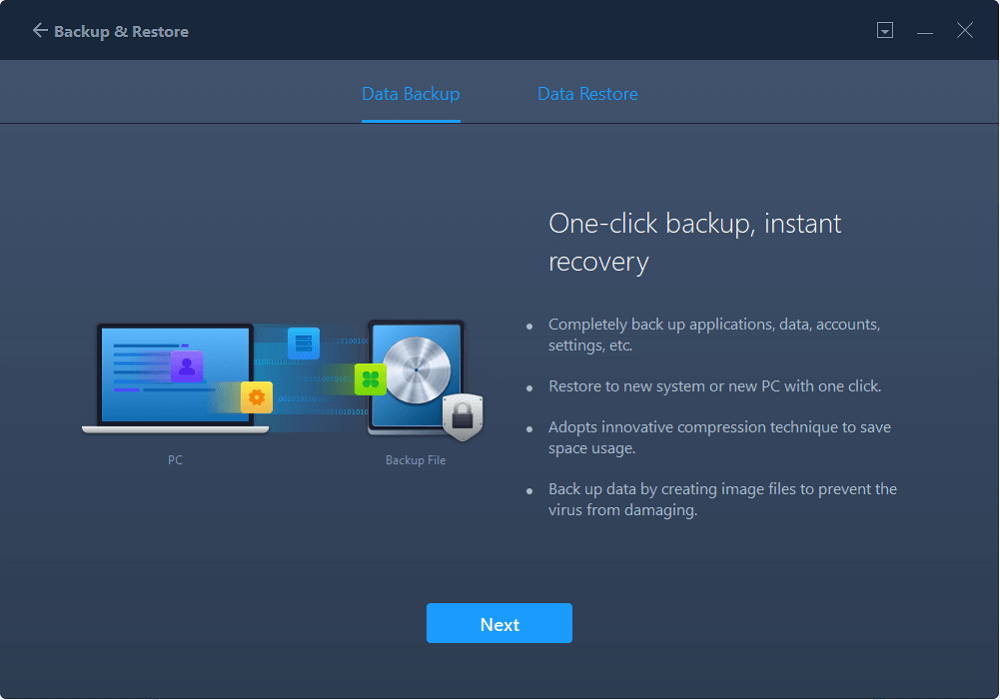
ขั้นตอนที่ 2. กู้คืนผ่านไฟล์อิมเมจที่สร้างขึ้น
1. เสียบไดรฟ์ USB ที่เก็บไฟล์อิมเมจที่สร้างขึ้น ไปยังพีซีเป้าหมายและเปิด EaseUS Todo PCTrans คลิก "การถ่ายโอนอิมเมจ > เริ่ม > กู้คืนผ่านไฟล์อิมเมจ > กู้คืน"
2. คลิก "เรียกดู" เพื่อค้นหาไฟล์อิมเมจ จากนั้นเลือก "กู้คืน" และไปที่ขั้นตอนถัดไป
3. เลือกแอปพลิเคชั่น/ไฟล์/บัญชีที่คุณต้องการกู้คืน

สรุป หน้านี้นำเสนอซอฟต์แวร์ถ่ายโอนไฟล์ฟรีที่เชื่อถือได้ เพื่อช่วยคุณถ่ายโอนไฟล์ระหว่าง PC สองเครื่องในโหมดที่เชื่อถือได้สองโหมด - ผ่านอินเทอร์เน็ตหรือผ่านการสำรองข้อมูล
หากคุณต้องการถ่ายโอนโปรแกรมและแอพไปยังไดรฟ์ใหม่ใน PC ปัจจุบันของคุณ โปรดดูที่ถ่ายโอนโปรแกรมที่ติดตั้ง แอพไปยังฮาร์ดไดรฟ์ใหม่.
วิธีการถ่ายโอนไฟล์ PC ไปยัง PC อื่นๆ
ยกเว้นการใช้แอพถ่ายโอนไฟล์สำหรับ PC เรายังมีตัวเลือกอื่นในการถ่ายโอนไฟล์จาก PC ไปยัง PC ดูหน้านี้และเรียนรู้วิธีแก้ปัญหาเพิ่มเติมด้านล่างตามความต้องการของคุณ
1. บริการจัดเก็บข้อมูลบนคลาวด์ (OneDrive/GoogleDrive): เป็นอีกทางเลือกหนึ่งที่ใช้แพลตฟอร์มบนคลาวด์ แต่พื้นที่จัดเก็บที่จำกัดอาจทำให้คุณรู้สึกผิดหวัง จะดีมากหากคุณมีไฟล์ที่จะโอนน้อย หากคุณมีการสมัครใช้งาน Microsoft Office 365 คุณจะได้รับที่เก็บข้อมูล OneDrive 1TB และ GoogleDrive เริ่มต้นด้วย 15GB
2. การโอนสาย USB: สาย USB ใช้สำหรับการย้ายข้อมูล และทำงานได้ดีในความเร็วการถ่ายโอน แต่คุณต้องซื้อมันก่อน
3. คัดลอกไปยังแฟลชไดรฟ์: เตรียมแฟลชไดรฟ์ USB หากไดรฟ์ของคุณเต็ม คุณสามารถลบข้อมูลที่ไม่จำเป็นบางส่วนหรือฟอร์แมตไฟล์ทั้งหมดได้ จากนั้นไปที่ file explorer เพื่อคัดลอกและวาง
คำถามที่พบบ่อยเกี่ยวกับการถ่ายโอนไฟล์จาก PC ไปยัง PC
1. วิธีที่เร็วที่สุดในการถ่ายโอนไฟล์จาก PC ไปยัง PC คืออะไร?
เทคโนโลยีการถ่ายโอนอัตโนมัติของ EaseUS เป็นวิธีที่เร็วที่สุดในการถ่ายโอนไฟล์จาก PC ไปยัง PC:
- โอนผ่านอินเทอร์เน็ต - โหมด PC ไปยัง PC เป็นวิธีที่ปลอดภัยในการย้ายไฟล์โดยไม่ต้องใช้ไดรฟ์และสายเคเบิลตัวกลาง ทั้งสองอยู่ในเครือข่ายเดียวกัน
- ถ่ายโอนโดยไม่ใช้อินเทอร์เน็ต - โหมดสำรองและกู้คืนเป็นอีกตัวเลือกที่เชื่อถือได้ในการสำรองไฟล์ที่เลือก ซึ่งสามารถประหยัดเวลาและพื้นที่ในไดรฟ์ของคุณได้มากกว่าการคัดลอกและวางทั่วไป
2. คุณสามารถถ่ายโอนไฟล์จาก PC ไปยัง PC ด้วยสาย USB ได้หรือไม่?
คุณสามารถถ่ายโอนไฟล์จาก PC ไปยัง PC ด้วยวิธีที่ง่ายมากหลังจากเชื่อมต่อ PC สองเครื่องด้วยสายเคเบิลถ่ายโอนข้อมูล US ด้วยการเชื่อมต่อ PC สองเครื่องด้วยสาย USB คุณสามารถถ่ายโอนไฟล์จาก PC เครื่องหนึ่งไปยังอีกเครื่องหนึ่ง และสร้างเครือข่ายขนาดเล็กและแบ่งปันการเชื่อมต่ออินเทอร์เน็ตของคุณกับ PC เครื่องที่สอง
สำหรับรายละเอียดเพิ่มเติม ดูบทความนี้.
3. ฉันจะถ่ายโอนไฟล์จากคอมพิวเตอร์เครื่องเก่าไปยังคอมพิวเตอร์เครื่องใหม่ Windows 11/10 ได้อย่างไร?
การใช้ EaseUS Todo PCTrans:
- เรียกใช้ผู้ให้บริการย้ายข้อมูลทั้งบน PC สองเครื่อง
- ในคอมพิวเตอร์เครื่องเก่า ให้เลือกไฟล์ โปรแกรม หรือบัญชีที่ต้องการ
- คลิก โอนย้าย เพื่อถ่ายโอนไฟล์จาก PC ไปยัง PC
บทความที่เกี่ยวข้อง
EaseUS Todo PCTrans
โซลูชันการถ่ายโอน PC ไปยัง PC ถ่ายโอนเพลง เอกสาร ภาพถ่าย วิดีโอ โปรแกรม แอปพลิเคชันจากพีซีเครื่องหนึ่งไปยังอีกเครื่องหนึ่งใน Windows 7/8.1/10/11 ได้อย่างง่ายดาย
ดาวน์โหลดฟรี